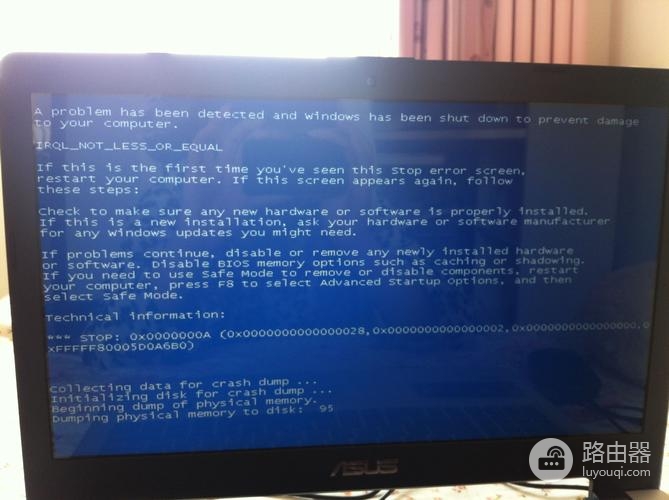win10安装amd显卡驱动蓝屏解决方法
在使用Win10操作系统的电脑上安装AMD显卡驱动时,有时可能会出现蓝屏的情况,给用户带来困扰。要解决这个问题,可以尝试以下方法。
在安装AMD显卡驱动时出现蓝屏的问题可能是由于驱动不兼容或安装过程中出现错误所致。以下是一些解决办法:
推荐小伙伴们下载:快快蓝屏修复助手(点击即可下载)<<<<。一键检测,快速修复各种Windows系统电脑蓝屏问题!
1. 下载正确的驱动程序:确保你下载的是适用于AMD显卡和Windows 10的最新驱动程序。访问AMD官方网站,找到适合你显卡型号和操作系统的驱动程序,并确保下载的版本是最新的。
2. 卸载旧驱动程序:在安装新驱动程序之前,先将旧的驱动程序完全卸载。你可以通过控制面板的“程序和功能”部分或使用专门的卸载工具来执行此操作。确保在卸载过程中删除所有相关的驱动程序和组件。
3. 安全模式下安装驱动程序:有时,系统的正常运行可能会影响驱动程序的安装。尝试在安全模式下安装驱动程序。在安全模式下,系统只加载最基本的驱动程序和服务,这可以确保安装过程的顺利进行。
4. 禁用防病毒软件:一些防病毒软件会干扰驱动程序的正常安装。在安装过程中,暂时禁用防病毒软件,以防止其干扰。
5. 使用驱动程序清理工具:之前安装过其他显卡驱动程序,可能会留下一些残留文件和注册表项。使用专门的驱动程序清理工具,例如DDU(Display Driver Uninstaller),来彻底清除这些残留物。
6. 更新操作系统:确保Windows 10系统是最新的。有时,旧的操作系统版本可能与新的驱动程序不兼容,导致蓝屏问题。打开Windows更新,检查并安装最新的更新。
7. 更新BIOS:BIOS是计算机系统的基本输入/输出系统,它对硬件设备的支持和兼容性起着重要作用。在安装驱动程序之前,尝试更新你的计算机的BIOS到最新版本。